- Müəllif Abigail Brown [email protected].
- Public 2023-12-17 06:39.
- Son dəyişdirildi 2025-01-24 12:02.
Bilmək lazımdır
- Sol yuxarıdakı menyu düyməsini klikləyin və Drive > Zibil qutusu seçin.
- Silinmiş sənədi bərpa etmək üçün üzərinə sağ klikləyin və Bərpa et seçin.
- Oradakı hər şeyi həmişəlik silmək üçün Zibil qutusunu boş alt seçin və HƏMİŞƏSƏN SİL ilə təsdiqləyin.
Bu məqalə sənədi əldə etmək və ya həmişəlik silmək üçün Google Sənəddə Zibil qutusuna necə daxil olmağı əhatə edir. Bu addımları kompüterdən və ya iOS və ya Android üçün Google Sənəd mobil proqramından izləyə bilərsiniz.
Kompüterdə Google Sənəd Zibil qutusuna necə daxil olmaq olar
Zibilliyə atdığınız elementləri həm Google Sənəddən, həm də Google Diskdən əldə edə bilərsiniz. Oraya daxil olduqdan sonra qovluğu boş altmağı və ya oradan faylları bərpa etməyi seçə bilərsiniz. Google 30 gündən sonra sənədləri zibil qutusundan avtomatik silir.
Bunu kompüterdən necə etmək olar.
-
Google Diski açın. Əgər sizdə artıq Google Sənəd açıqdırsa, yuxarı soldakı menyu düyməsini seçib Drive seçə bilərsiniz.

Image - Zibil qutusu seçmək üçün soldakı menyudan istifadə edin.
-
İndi nə edəcəyinizi seçə bilərsiniz:
Orada olan hər şeyi həmişəlik silmək üçün sağ tərəfdə Zibil qutusunu boş alt seçin və HƏMİŞƏSİZ SİL ilə təsdiqləyin.

Image Silinmiş sənədi bərpa etmək üçün üzərinə sağ klikləyin və Bərpa seçin. Seçiminizi edərkən Windows-da Ctrl və ya macOS-da Command düyməsini basıb saxlayaraq eyni anda birdən çox seçə bilərsiniz.

Image Bərpa etmək istədiyiniz sənədi tapa bilmirsinizsə, o, həqiqətən silinməmiş ola bilər. Bəzi yardım üçün bu səhifənin altındakı bölməyə baxın.
Google Sənəd Mobil Tətbiqində Zibil qutusuna giriş
Mobil tətbiqdə işlər bir qədər fərqli işləyir. Siz ayrı-ayrı sənədləri həmişəlik silmək və ya avtomatik silinmənin qarşısını almaq üçün onları çıxarmaq üçün zibil qutusuna daxil ola bilərsiniz, lakin bütün qovluğu bir anda boş alta bilməzsiniz (iPhone və ya iPad-də Google Diskdən istifadə etmirsinizsə; bu istiqamətlər üçün aşağıya baxın).
- Google Sənəd tətbiqi açıq halda yuxarı sol tərəfdəki menyuya toxunun.
-
Seçin Zibil.
Desktop versiyasından fərqli olaraq burada yalnız silinmiş sənədlərinizi tapa biləcəyinizi görə bilərsiniz. Digər növ faylların axtarışındasınızsa, Google Disk tətbiqində bu ilk iki addımı təkrarlayın.
-
Faylı tamamilə silmək və ya zibil qutusundan çıxarmaqdan asılı olmayaraq, Həmişəlik sil və ya seçmək üçün sənədin yanındakı kiçik menyu düyməsini istifadə edin bərpa.

Image
IOS üçün Google Sənəddə Zibil qutusunu boş altın
iPhone və iPad istifadəçiləri bir anda bütün elementləri zibil qutusundan silə bilər, lakin bunun üçün Google Disk tətbiqi tələb olunur.
- Yuxarı solda üç sətirli menyu düyməsinə klikləyin və sonra Zibil qutusu seçin.
- Sənədlər, slayd şouları, cədvəllər, formalar və s. daxil olmaqla qovluqdakı hər şeyi silmək istədiyinizə əminsinizsə, yuxarı sağdakı üç nöqtəli menyu düyməsini seçin.
-
Zibil qutusunu boş alt seçin və sonra Həmişəlik sil ilə təsdiqləyin.

Image
Google Sənədləriniz Həqiqətən Yoxdurmu?
Google Sənəddən nəyisə sildiyiniz zaman onu geri qaytarmaq və faylı olduğu yerə qoymaq üçün cəmi bir neçə saniyəniz var. Geri qaytarma üçün qısa vaxt məhdudiyyəti olsa da, siz hələ də faylı geri ala bilərsiniz.
Silinməni geri qaytarmaq asandır və bunu etmək üçün 30 gününüz var, bir qayda olaraq: onu bərpa etmək üçün Google Sənəddən istifadə edə bilməzsiniz, ən azı kompüterdəsinizsə.
Sənədi zibil qutusundan silmisinizsə, onu geri ala bilməyəcəksiniz. Bu barədə Google ilə əlaqə saxlamağa cəhd edə bilərsiniz, lakin onlar həmişəlik silinmiş faylı bərpa etməyə kömək edə bilməyəcəklər.
Bununla belə, onun silindiyinə həqiqətən əminsiniz? Əgər tapa bilmədiyiniz, lakin zibil qutusu qovluğunda olmayan faylı bərpa etməyə çalışırsınızsa, onu səhv yerləşdirmiş ola bilərsiniz. Zamanla onlarla qovluq və yüzlərlə fayl tərtib etmək asandır, bu, əşyaları itirmək üçün mükəmməl reseptdir.
Etməli olduğunuz ilk şey son fəaliyyəti yoxlamaqdır. Google Disk hesabınızda təfərrüatlar panelini açmaq üçün yuxarı sağdakı kiçik (i) düyməsindən istifadə edin. Fəaliyyət tabında hesabınızda baş verən hər şeyin siyahısı var. Bu yaxınlarda köçürülmüş, lakin silinməmiş bir şeyi tapmaq üçün əla yoldur; onu hara qoyduğunuzu görmək böyüdücü şüşəni seçmək qədər asandır.
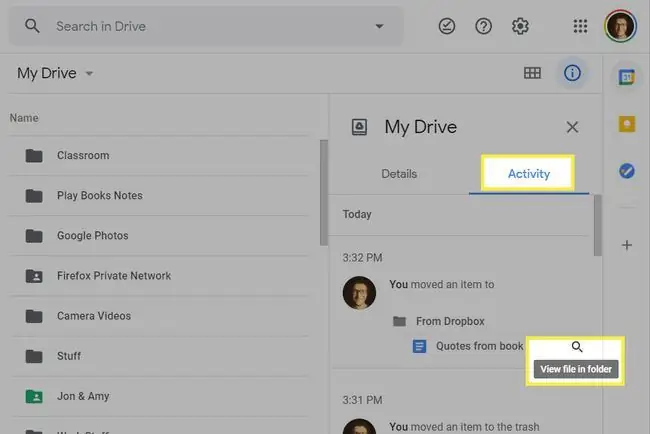
Google Sənədlərinizi Necə Axtarırsınız
Ola bilsin ki, fayl axırıncı dəfə uzun müddət əvvəl redaktə olunub və buna görə də son fəaliyyətdə görünməyəcək, lakin siz hələ də onu axtara bilərsiniz. Hesabınızın Diskim hissəsini açın və itirdiyiniz hər şeyi axtarmaq üçün yuxarıdakı axtarış çubuğundan istifadə edin.
Axtarış qutusunun yanında ox seçsəniz, yalnız sənədləri axtarmaq istəsəniz, nəticələri dar altmaq üçün bir neçə təkmil filtrdən istifadə edə bilərsiniz. paylaşılan sənədlər, içərisində xüsusi sözlər olan fayllar və s.






